O Zabbix é uma ferramenta muito utilizada ao redor do mundo, mas antes de aprender a instalar o Zabbix, é preciso compreender o que é.
O que é o Zabbix?
O Zabbix monitora seus computadores e equipamentos de rede, avisando se algo não está funcionando direito. Você pode personalizar ele para monitorar exatamente o que você precisa, tudo isso de forma gratuita.
Inicialmente, a ferramenta utiliza diferentes métodos de monitoramento, como ping ICMP e Zabbix Agent (proprietário).
Além disso, incorpora tecnologias como IPMI e JMX. Por fim, os usuários podem criar scripts personalizados e implementar checagens por agente HTTP, expandindo ainda mais suas capacidades de monitoramento.
Em resumo, o Zabbix te permite monitorar vários tipos de equipamento, como porexemplo:
– Se um roteador/servidor parou de funcionar;
– Uso de CPU, Memória RAM e Disco;
– Quanto de banda está passando em um interface;
– Como está o “PING” para serviços fora da sua rede como Jogos, Youtube, Facebook e qualquer outro;
– e mais um monte de coisa que daria mais 500 itens aqui nessa lista rsrsrs
Pré-requisitos¹:
- Sistema operacional Linux;
- Máquina com internet e resolvendo nomes;
- Processador com pelo menos 2 núcleos;
- Pelo menos 2GB de memória RAM;
- Pelo menos 8GB de armazenamento;
- Banco de dados MySQL, Percona Server, MariaDB Server ou PostgreSQL;
1: Os pré-requisitos podem variar de acordo com sua rede e necessidade de monitoramento. Os requisitos acima são indicados para monitoramento de até 1000 métricas² de monitoramento
2: De acordo com a própria Zabbix, uma métrica é baseada em:
1 métrica = 1 item + 1 trigger + 1 gráficoPara mais informações sobre os pré-requisitos, consulte a documentação oficial do Zabbix, clicando aqui.
Obs.: O Zabbix atualmente não possui suporte para Windows.
Obs.: O Zabbix requer que você já tenha um banco de dados instalado, caso não tenha, basta rodar o seguintes comandos (para PostgreSQL):
apt update && apt upgrade -y && apt install postgresql -yVeja se o PostgreSQL está rodando:
systemctl status postgresqlO resultado será esse, se instalado corretamente:
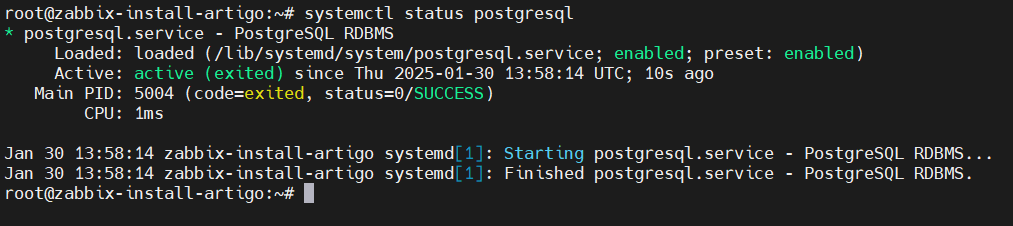
Em seguida, será possível instalar o Zabbix.
Como instalar o Zabbix?
Antes de realizar o download do Zabbix, atualize o sistema:
apt update && apt upgrade -yE instale alguns pacotes que podem necessários que podem não estar instalados:
apt install -y wget curl sudo net-tools ethtoolGaranta que seu sistema esteja em PT-BR UTF-8:
sudo locale-gen pt_BR.UTF-8Reconfigure o sistema:
sudo dpkg-reconfigure localesUsando as setas do teclado, encontre a opção pt_BR.UTF-8 UTF-8
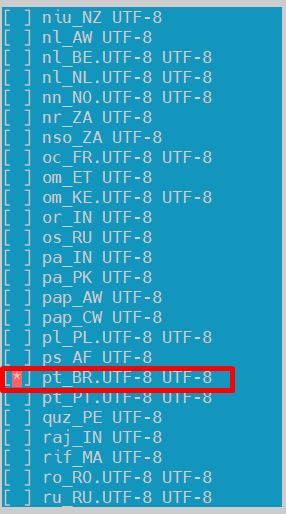
Aperte TAB e clique em “OK”
Escolha pt_BR.UTF-8
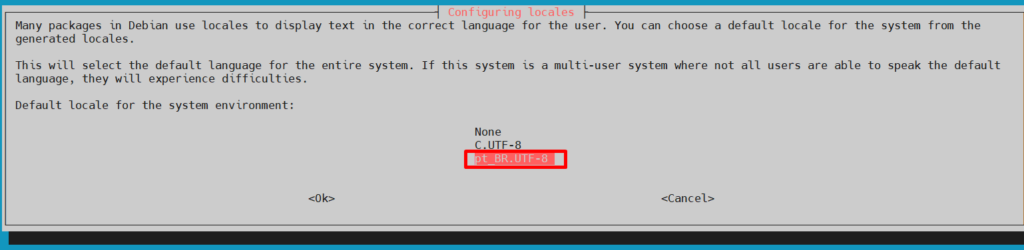
Aplique as mudanças:
source /etc/default/localeVerifique se as configurações foram aplicadas corretamente:
localeO resultado deve ser da seguinte forma:
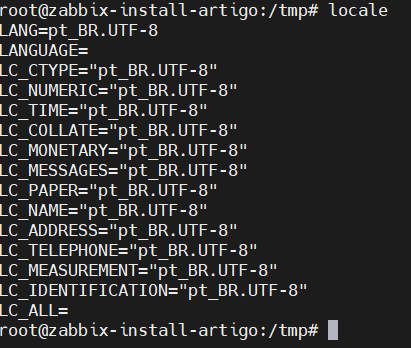
Em seguida, com o sistema configurado e atualizado, acesse o site oficial (clique aqui) e defina a versão do Zabbix, qual o sistema operacional e versão, componentes, banco de dados e posteriormente, o servidor web.
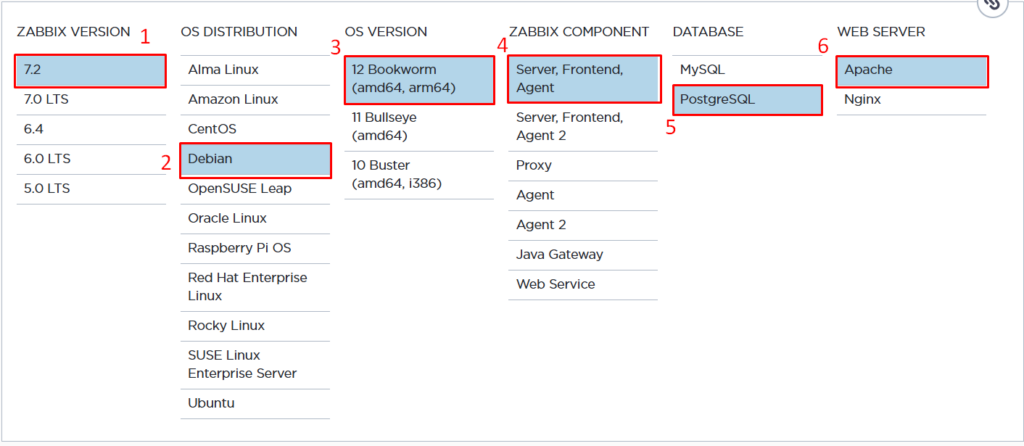
Obs.: Como será usado o Debian 12, usaremos:
- Zabbix Version: 7.2;
- Distribuição do Sistema Operacional: Debian;
- Versão do Sistema Operacional: 12 Bookworm;
- Componentes Zabbix: Server, Frontend, Agent;
- Banco de Dados: PostgreSQL;
- Servidor Web: Apache.
Tendo em vista que você irá ter as mesmas escolhas, parta para o download e instalação.
1 – Baixe e instale o repositório:
cd /tmp wget https://repo.zabbix.com/zabbix/7.2/release/debian/pool/main/z/zabbix-release/zabbix-release_latest_7.2+debian12_all.deb dpkg -i zabbix-release_latest_7.2+debian12_all.deb apt updateObs.: Se por acaso o comando dpkg -i apresentar problemas, rode o seguinte comando:
export PATH=$PATH:/sbin:/usr/sbin:/usr/local/sbin2 – Instale os pacotes:
apt install -y zabbix-server-pgsql zabbix-frontend-php php8.2-pgsql zabbix-apache-conf zabbix-sql-scripts zabbix-agent3 – Crie o usuário e o banco de dados:
Criando usuário:
sudo -u postgres createuser --pwprompt zabbixEste comando pedirá para definir uma senha para o usuário do banco de dados, insira a senha que desejar. Para fins de exemplo, a senha utilizara será zabbix:

Obs.: ao digitar, é normal a senha não aparecer, é um mecanismo de segurança do Linux
Criando Banco de dados:
sudo -u postgres createdb -O zabbix zabbix4 – Importe o schema do banco de dados:
zcat /usr/share/zabbix/sql-scripts/postgresql/server.sql.gz | sudo -u zabbix psql zabbixNeste momento específico, é importante observar que irá subir várias linhas. De fato, é preciso lembrar que isso é completamente normal.
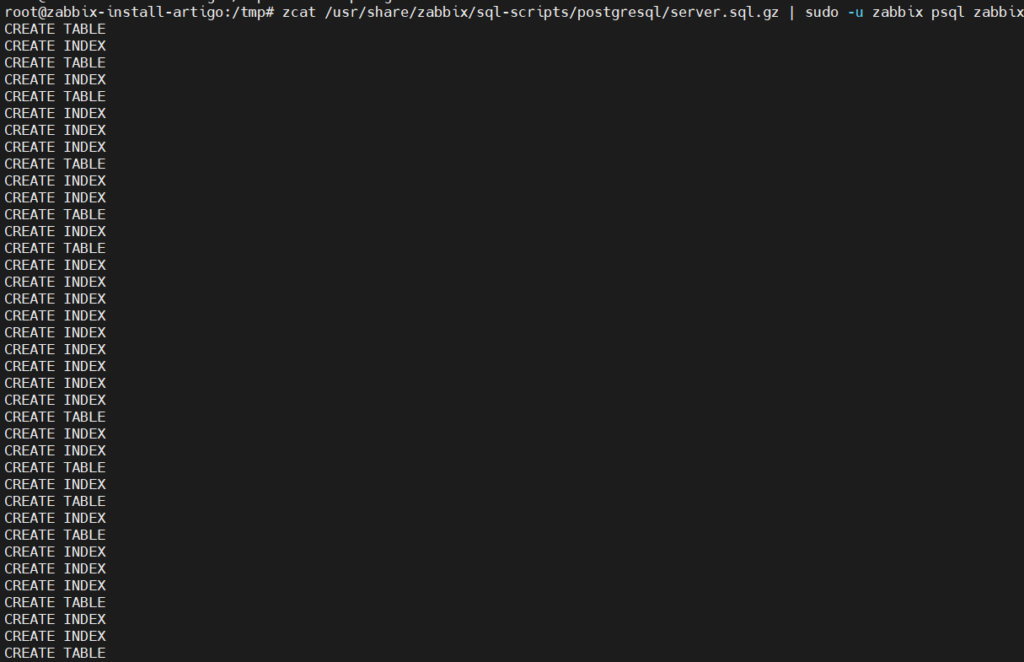
Aguarde até que a última linha seja exibida com “COMMIT”:
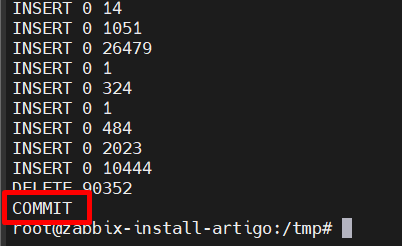
5 – Em seguida, insira a senha do banco de dados no arquivo de configurações do Zabbix:
nano /etc/zabbix/zabbix_server.confAperte as teclas: CTRL + W e digite DBPassword:
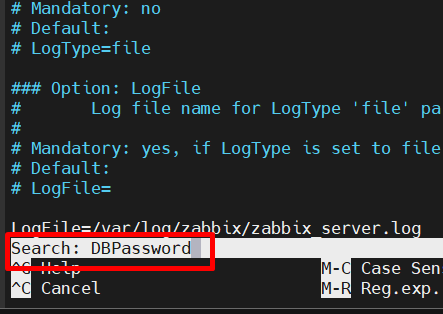
Insira uma linha escrito:
DBPassword=sua_senha_aqui
Obs.: em sua_senha_aqui coloque a senha definida no passo 3:
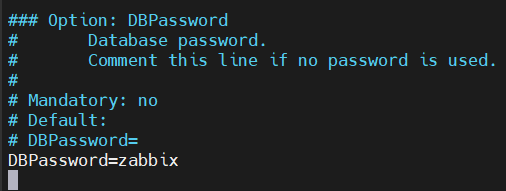
6 – Por fim, no terminal, reinicie e habilite o Zabbix server, agent e o Apache:
systemctl restart zabbix-server zabbix-agent apache2 systemctl enable zabbix-server zabbix-agent apache2
Após reiniciar, ele vai habilitar (systemctl enable) os serviços para que, quando seu servidor reiniciar, eles sejam iniciados automaticamente
7 – Acesse o Zabbix pelo navegador usando http://IP_do_servidor/zabbix:
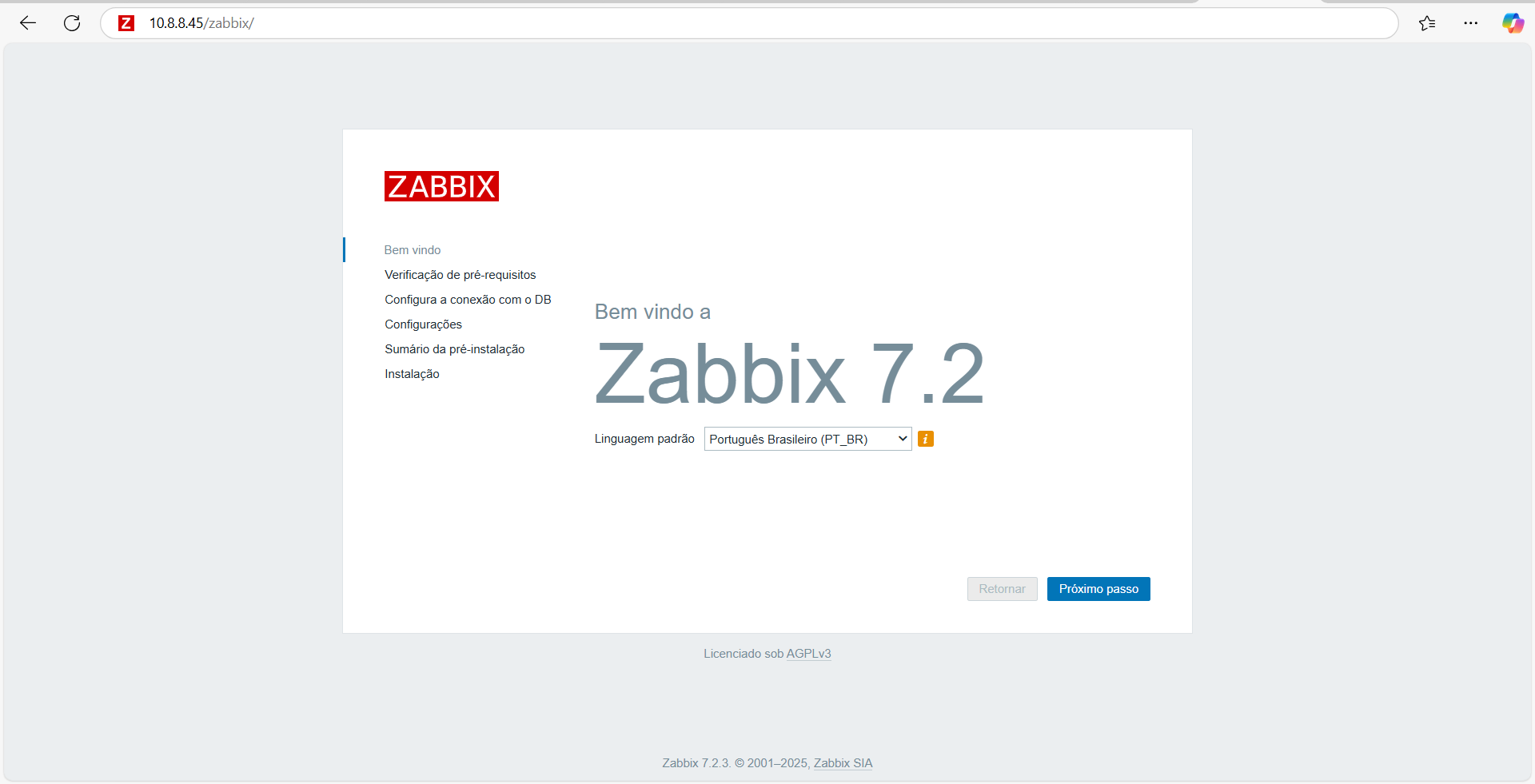
8 – Em seguida escolha a linguagem do sistema e clique em “Próximo Passo”:
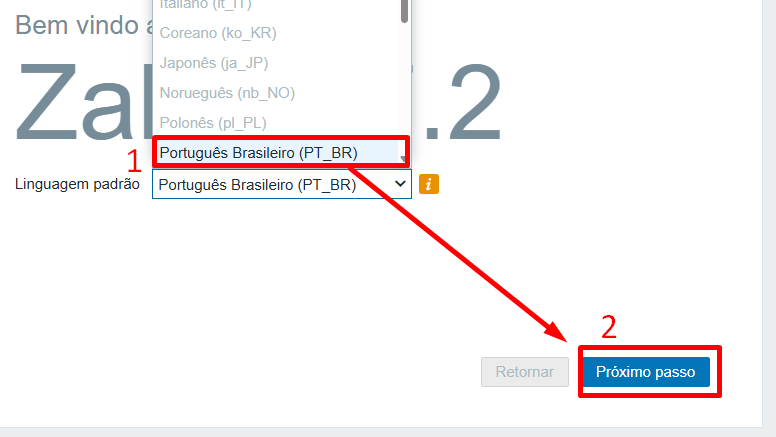
9 – Confirme que todos os itens estão como “OK“, logo após clique em “Próximo passo”:
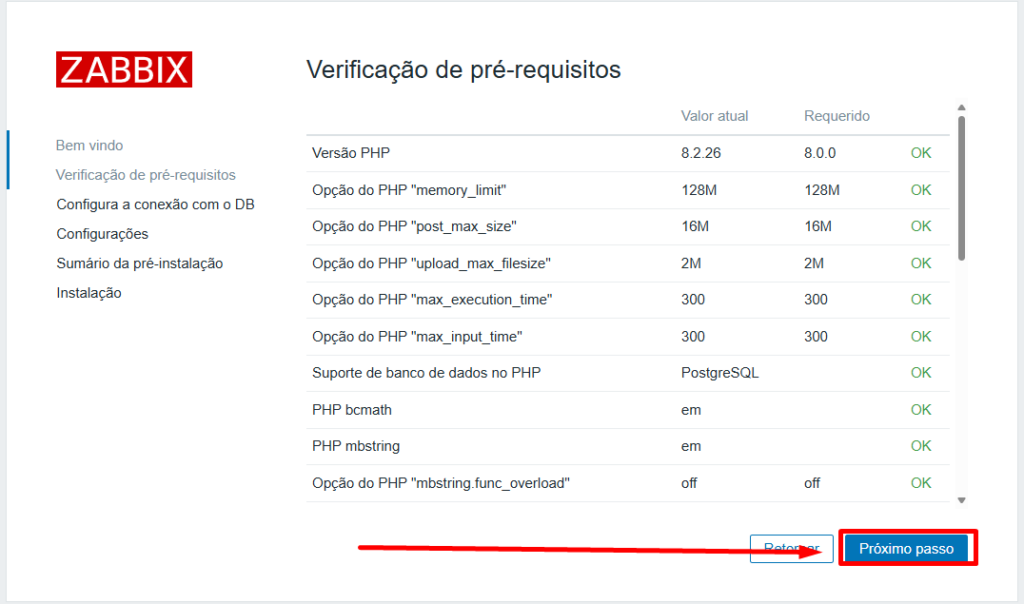
10 – Insira a senha do usuário (definida no passo 3):
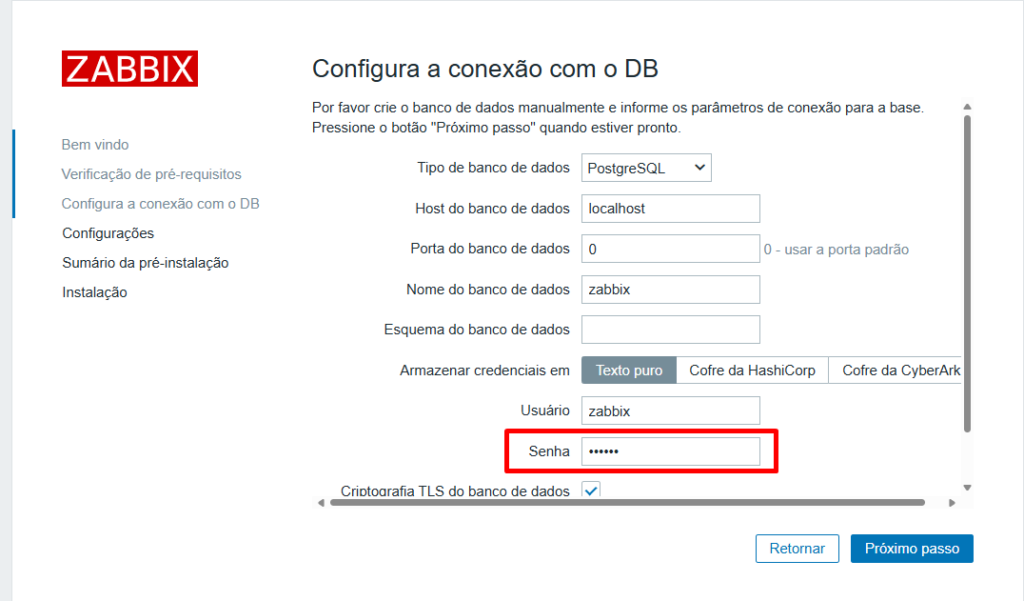
11 – Em seguida defina o nome do servidor Zabbix, fuso horário, tema padrão (opcional) e clique em “Próximo passo”:
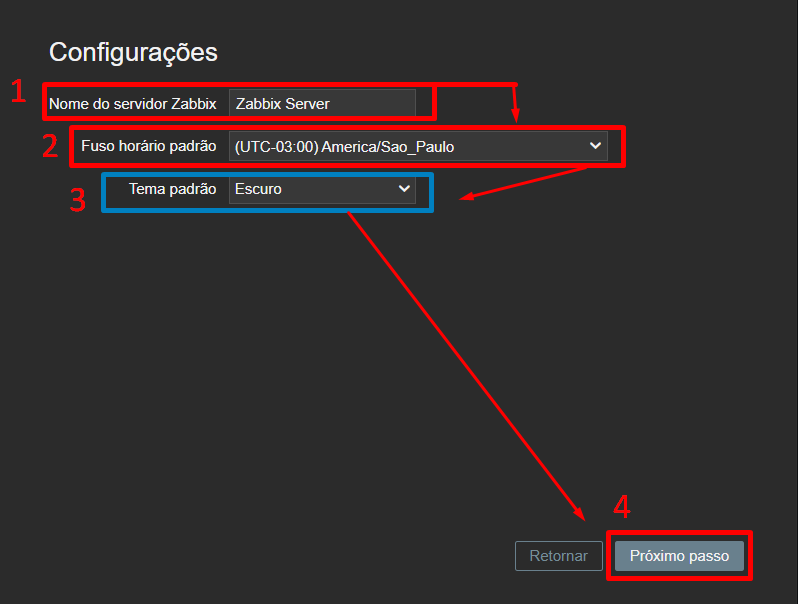
12 – Confirme as configurações e clique em “Próximo passo”:
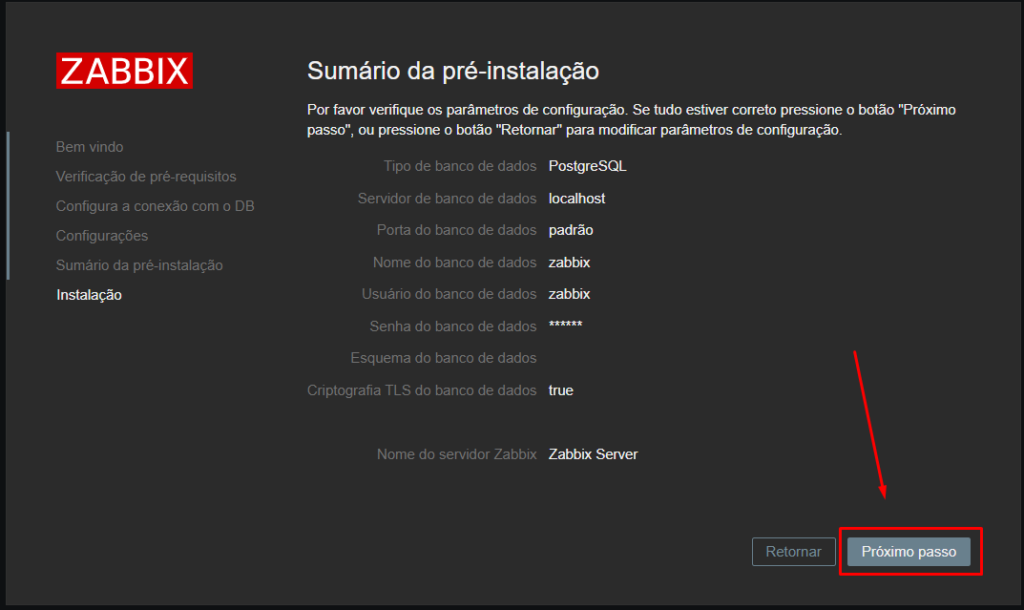
13 – Configurações finalizadas, clique em “Fim”:
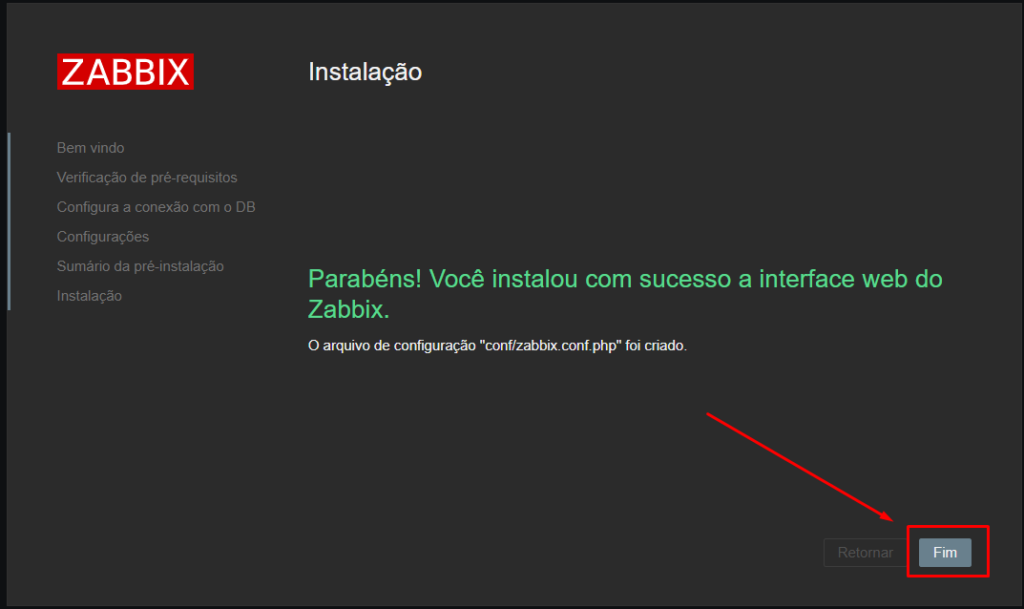
14 – Por fim, faça login no Zabbix:
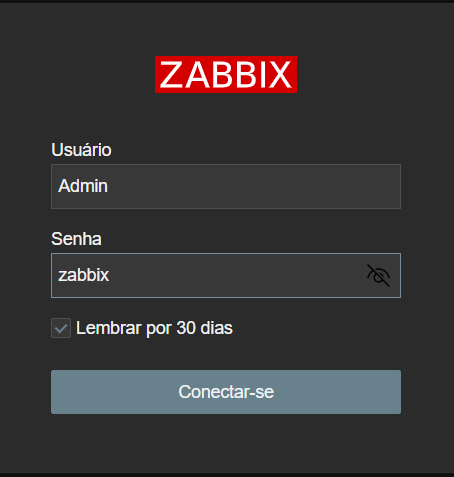
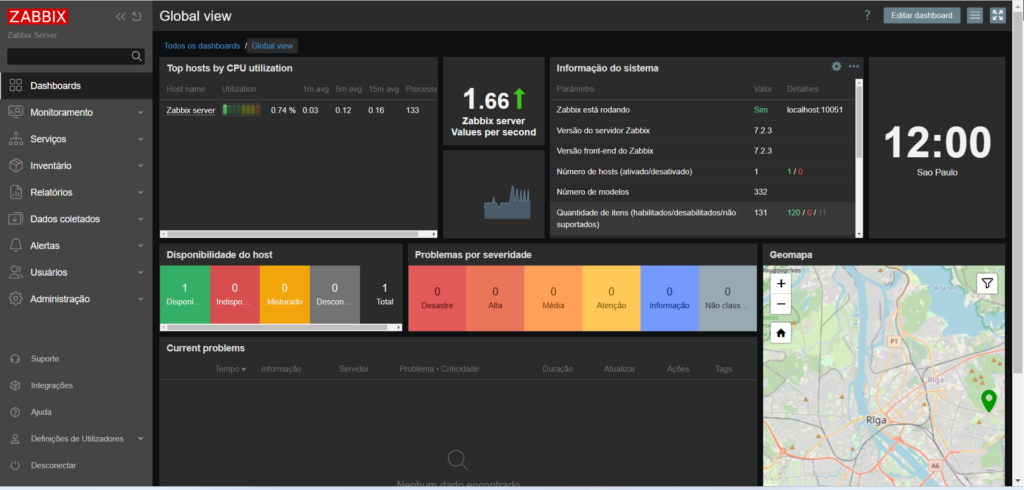
E pronto! Você acabou de instalar o Zabbix
Quer aprender mais sobre Zabbix?
No Club de Redes, você encontra conteúdos práticos sobre Zabbix. Além disso, o clube oferece material de outras vendors. Portanto, não perca a oportunidade de dominar essas tecnologias e, consequentemente, levar seu conhecimento para o próximo nível!
➡️ Clique aqui e fale agora com nosso setor comercial no WhatsApp para saber todos os detalhes!
.png)
 há 7 meses
8
há 7 meses
8








 English (US) ·
English (US) ·  Portuguese (BR) ·
Portuguese (BR) · 